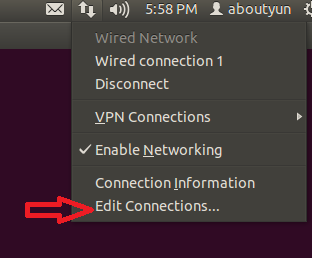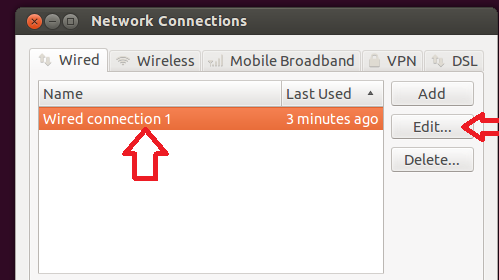网上资料很多,但是都不怎么实用,这里给大家总结一下。nat模式上网。因为nat本身就能上网为什么还要设置ip。这有点自找麻烦。但是在集群这是必须的。要么你搭建伪分布,要么至少具有三台物理机器。为了节省成本,一般会选择伪分布。伪分布也有选择,三种模式那种方式比较合适。
1.桥接,这种方式对于大多数来说比较简单。只要设置一下ip,dns,网关等,主机和虚拟机之间关系不是很大。但是如果是pc机拨号上网,恐怕这种方式就不适合了。
2.nat模式,可是自动获取ip,不需要设置即可实现上网,缺点不能和主机通信。正因为他的缺点,这里才有我们发挥的余地。这也是本篇文章的重点。
2.host模式,虚拟机之间可以通信,但是和主机不能通信。其实他也能上网,这里以后在补充。
nat模式上网
nat模式上网,需要注意的几个问题。nat如果上网首先需要查看物理机(pc机)这个服务器已经启动。上网的原理:流量是走的物理网卡,但是它的ip,却是和物理机没有关系的。也就是说,无论你怎么更换网络环境,你的虚拟机都不需要做改变。这就是它的优点
首先在安装之后,我们会看到多了两个网卡
这个如果经过网络配置的折磨,应该能找到着两个网卡:vmnet1和vmnet8,这里讲的是vmnet8。
重点看右侧第三图你会看到ip地址,这个ip地址,因个人而异,也就是说不同网络,不同环境,这个ip变化的概率是很大的。可能是192.168.0.1等等。这里也相当于我们编程的一个变量,这里是需要你根据你的环境来赋值的。
-------------------------------------------------------------------------------------------------------------------------------------------
上面我们通过看到的虚拟机网卡的ip,为了避免混肴,上面的虚拟网卡和本地网络适配器处于同一界面。如下图
而下面则是在打开虚拟机之后,通过菜单弹出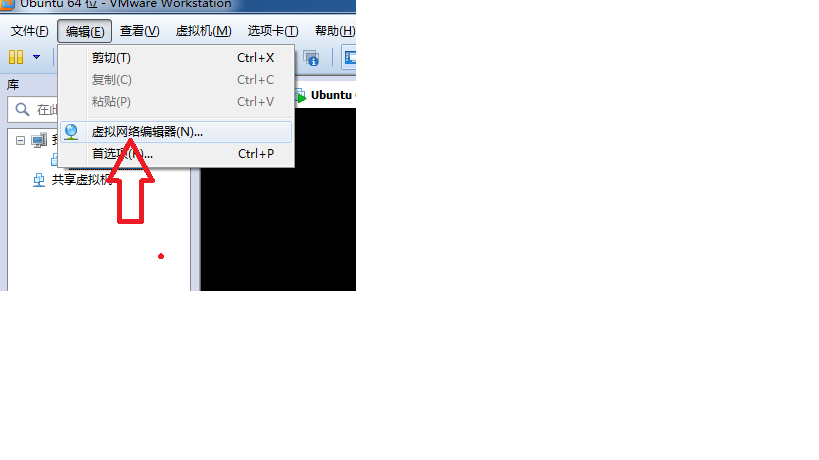
弹出之后,我们在看一下虚拟机的(交换机)vmnet8.
可以看到vmnet8子网ip和虚拟机网卡是出于同一个网段的。
同时在右侧net设置界面,我们可以看到网关为:192.168.106.2,这个很重要因为,我们在后面虚拟机的设置会用到。
-------------------------------------------------------------------------------------------------------------------------------------------
上面我们已经有了整体的认识,下面我们该设置Linux的网络:
一、服务器版网络配置
首先需要设置ip,网关,子网掩码
首先我们通过
打开interfaces,然后设置ip,网关,子网掩码
(注意:这里的etho是网卡信息,每一台机器的都不一样,可能通过watch cat /proc/net/dev这个命令查看当前网卡信息)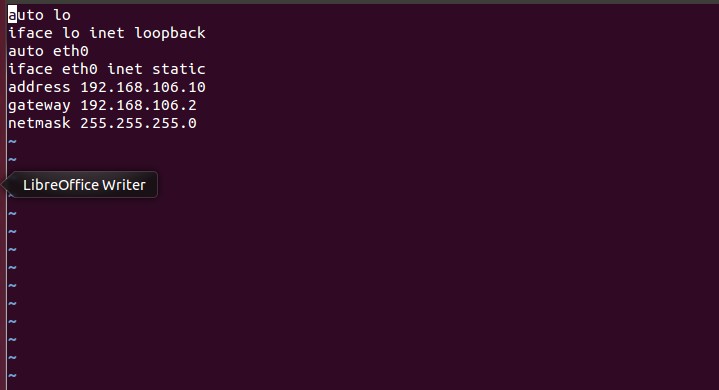
上面设置完毕之后,我们在设置dns。
dns的设置有两种方式,这里可以参考Ubuntu常用命令总结及修改DNS的多种方法总结
因为设置在
- /etc/resolv.conf
中设置之后,重启电脑,配置会被还原。最后在/etc/resolvconf/resolv.cong.d的head和base中设置。
设置完毕之后,执行
- resolvconf -u
然后查看
- cat /etc/resolv.conf
的内容就是刚才在head中设置的内容(这里面需要说明的有的是在head中设置,有的是在base中设置生效)。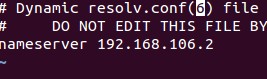
设置完毕,我们就能看到上图内容。
-----------------------------------------------------------------------------------------------------------------------------------------
上面基本大功告成,但是还需要重启一下网卡
- sudo /etc/init.d/networking restart
- ping www.baidu.com
看到下面,就可以连接上网了。
------------------------------------------------------------------------------------------------------------------------------------------------